Cómo silenciar Discord en OBS – TechCult
Miscelánea / / June 09, 2023
En el vertiginoso mundo de la transmisión en vivo, es imprescindible tener control sobre el audio. Cuando se trata de Discord, la mayoría de los streamers usan OBS para administrar sus transmisiones de manera eficiente. Si tiene dificultades para controlar su audio de Discord en OBS, entonces podría ser beneficioso aprender a silenciar Discord en OBS para cortar las interrupciones de transmisión no deseadas. Esto es exactamente lo que discutiremos en la guía de hoy.

Tabla de contenido
Cómo silenciar Discord en OBS
Discord sirve como una plataforma de comunicación conveniente para los jugadores durante las transmisiones, mientras que OBS Studio es una herramienta de transmisión popular. La combinación de los dos permite una mayor participación e interacción del espectador. Sin embargo, lidiar con los problemas de ruido de Discord puede requerir silenciarlo en OBS para mejorar la experiencia de transmisión. Si no está seguro de cómo lograr esto, ¡nuestra guía está aquí para ayudarlo!
¿Puedes silenciar Discord en OBS?
Sí, puedes silenciar el audio de Discord en OBS. En OBS Studio, tiene control total sobre sus fuentes de audio conectadas, por lo que puede ajustar el volumen y silenciarlo cuando sea necesario. Para esto, no necesita finalizar la transmisión. Se puede hacer simplemente yendo a la aplicación OBS Studio en su PC.
Para saber cómo silenciar Discord en OBS, solo sigue estos pasos:
Nota: Asegúrese de que la opción Modo Streamer esté habilitada en la aplicación Discord.
1. Abierto Estudio OBS en tu computadora
2. Ve a la Mezclador de audio panel.
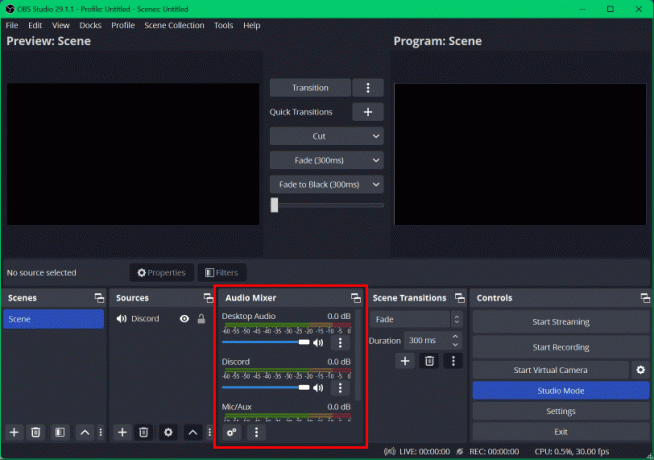
3. Selecciona el Discordia de audio fuente de salida
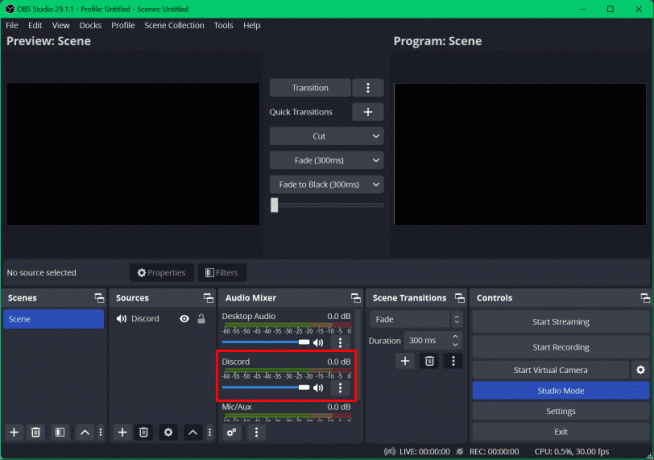
4. Clickea en el icono de altavoz debajo de la fuente de audio de Discord para silenciarla.
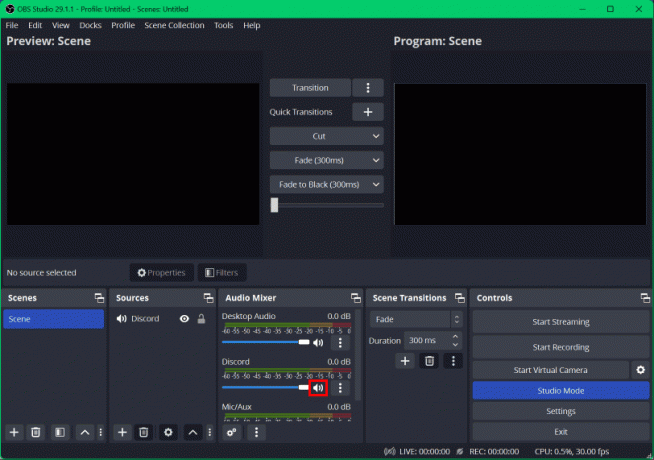
Lea también:Cómo grabar audio de discordia con OBS
Cómo eliminar la discordia de OBS Studio
Para eliminar Discord de OBS Studio, puede seguir los pasos mencionados a continuación:
1. Abierto Estudio OBS en tu computadora
2. Ve a la Fuentes panel.
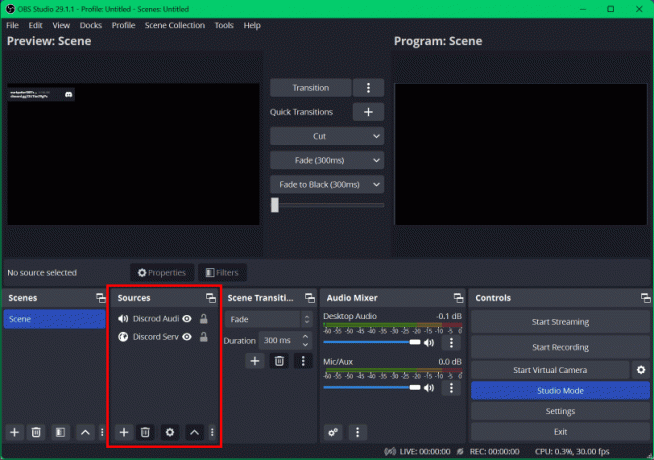
3. Mantenga presionado el botón tecla de control en su teclado, y haga clic en todos los enlaces Fuentes de discordia para seleccionarlos todos.
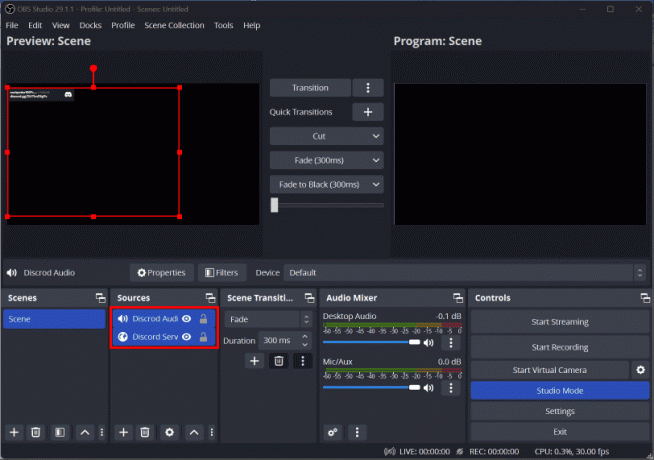
4. Clickea en el Eliminar icono debajo del panel de fuentes.
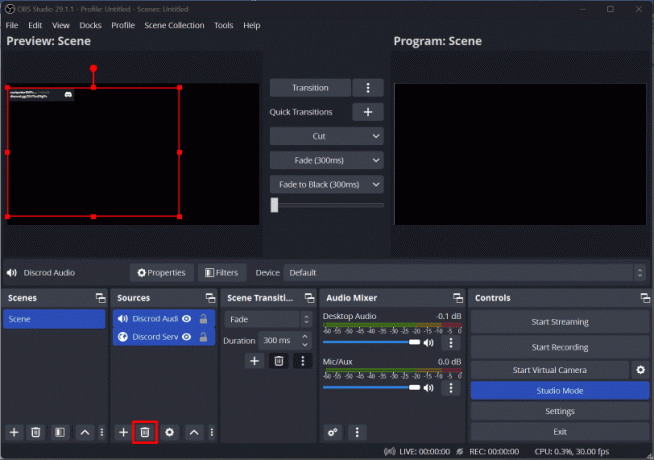
5. Un cuadro de diálogo aparecerá; desde allí, haga clic en Sí para eliminar las fuentes de Discord de OBS Studio.
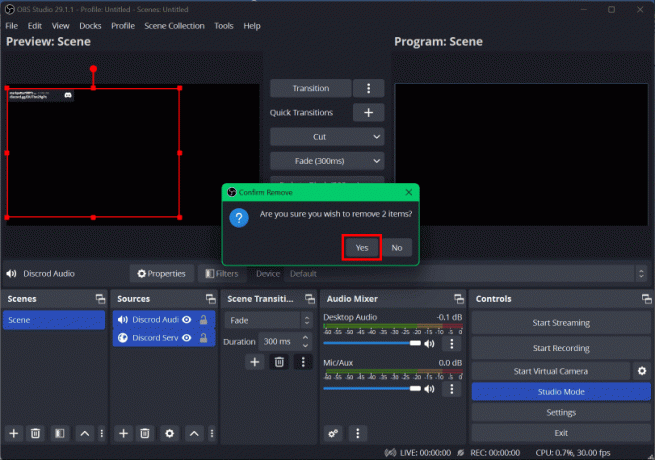
Gracias por leer nuestro blog. Esperamos que hayas entendido cómo silenciar Discord en OBS. Si tiene alguna consulta o sugerencia sobre el artículo, no dude en dejarla en la sección de comentarios a continuación.
Henry es un escritor tecnológico experimentado apasionado por hacer que los temas tecnológicos complejos sean accesibles para los lectores cotidianos. Con más de una década de experiencia en la industria de la tecnología, Henry se ha convertido en una fuente confiable de información para sus lectores.



